在 Windows 10 上恢復默認字體的主要方法
 更新於 索美利亞 / 14年2022月09日20:XNUMX
更新於 索美利亞 / 14年2022月09日20:XNUMX使用計算機時,字體必須可讀,尤其是在處理工作或其他重要任務時。 它們是您必須考慮的一些最重要的事情。 您需要相應地選擇一種字體。 在這種情況下,您閱讀計算機內容不會有困難。
但是,有時您計算機上的默認字體不起作用。 有很多可能的原因和解決方案。 使用故障排除方法可以解決問題。 畢竟,如果您不知道設備的內置工具,那是在浪費時間。
數據恢復工具是在 Windows 10 上恢復默認字體的最佳方式。本文將幫助您實現目標。
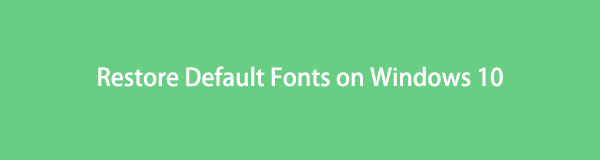

指南清單
第 1 部分。如何在 Windows 10 上恢復默認字體
字體在您的計算機上必不可少。 如果您看不懂它的字體,您將無法使用它。 您將很難找到它的某些軟件、應用程序等。 如果您使用的是 Windows,則很容易找到內置字體。 如果 Windows 10 缺少字體怎麼辦? 要找出答案,您需要在計算機上找出所有可能的原因。 找出原因後,您可以依賴以下解決方案。 它們是為您提供的簡單故障排除指南,其中包括用於修復丟失字體的最佳數據恢復工具。
方法 1. 使用 FoneLab 數據檢索器
FoneLab數據檢索器 是領先的數據恢復工具。 它支持許多可恢復的場景,例如意外操作、PC 崩潰等。 因此,它可以幫助您恢復默認字體。 您可以輕鬆地 找到你的文件、電子郵件和其他數據(通過處理您的數據)。 另一個好處是,它在 Mac 和 Windows 上都可用。 您無需下載單獨的工具即可使用這些設備恢復數據。 繼續執行以下步驟以恢復 Windows 10 和其他設備上的默認字體。
FoneLab數據檢索器-從計算機,硬盤驅動器,閃存驅動器,存儲卡,數碼相機等中恢復丟失/刪除的數據。
- 輕鬆恢復照片,視頻,聯繫人,WhatsApp和更多數據。
- 恢復之前預覽數據。
步驟 1要下載 FoneLab Data Retriever,請單擊 免費下載 主界面上的按鈕。 它有一個 Windows 圖標,然後將進行下載過程。 不要打斷它,然後執行 WinRar 安裝程序。 設置工具後,根據您的喜好安裝幾秒鐘。 立即啟動該工具,並運行它以啟動該過程。
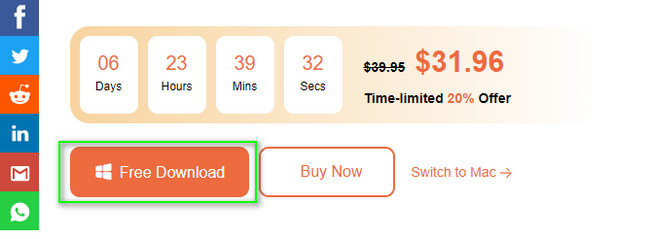
步驟 2該軟件的界面將在您的屏幕上彈出。 最好在頂部找到要恢復的數據類型。 選中該框以執行它。 在它們下面,是 Windows 10 上默認字體的位置。您可以通過單擊 分館地點. 之後,單擊 瀏覽 如果您準備好找到您的字體,請單擊按鈕。 請不要打斷這個過程。
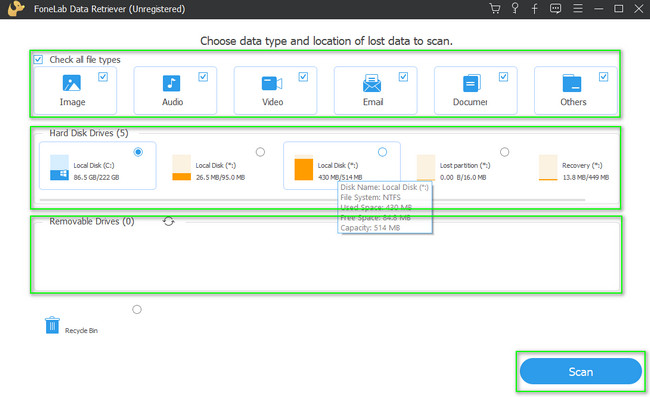
步驟 3如果您知道缺少默認字體的日期,請單擊 篩選 按鈕。 您只需要輸入所需的信息。 之後,單擊 登記 按鈕來處理查找默認字體。 點擊 內容 工具右上角的按鈕。 使用此功能可讓您在恢復文件之前查看文件的預覽。 這是為了避免過程中重複和錯誤的文件。
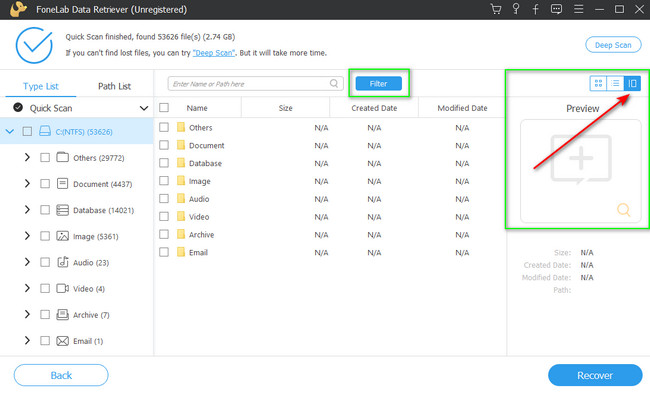
步驟 4在工具的左側選擇要檢索的數據的文件夾。 單擊每個,然後在右側選擇要恢復的文件。 要將它們添加到恢復過程列表中,請單擊每個文件和文檔的框。
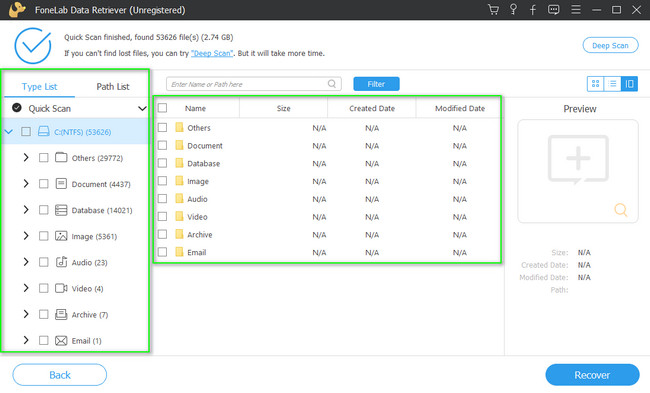
步驟 5點擊 恢復 找到缺少的默認字體後單擊按鈕。 需要幾秒鐘才能完成。 你只需要等待它結束。 您不能中斷該過程,因為它可能會暫停或停止。 完成此過程後,您可以檢查檢索到的文件並享受使用它們的樂趣。
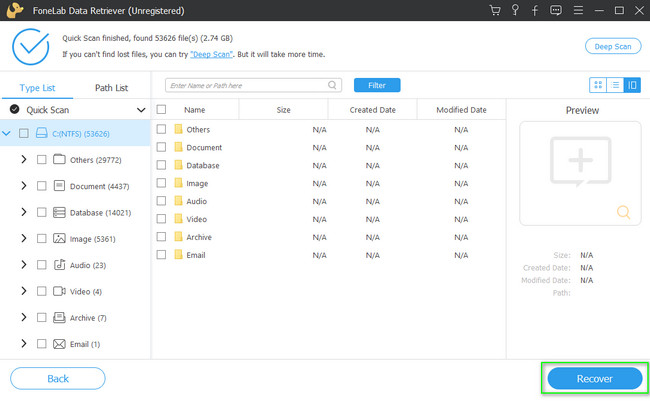
請注意,此方法也適用於其他 Windows 操作系統版本。
FoneLab數據檢索器-從計算機,硬盤驅動器,閃存驅動器,存儲卡,數碼相機等中恢復丟失/刪除的數據。
- 輕鬆恢復照片,視頻,聯繫人,WhatsApp和更多數據。
- 恢復之前預覽數據。
方法二:恢復字體設置
字體設置是在 Windows 10 上恢復和卸載字體的最快方法。它是一種內置工具,可用於更改設備上的字體。 要知道它的位置和步驟,請繼續前進。
步驟 1尋找 開始 計算機上的按鈕。 請搜索 控制面板 在搜索欄上,然後啟動它。
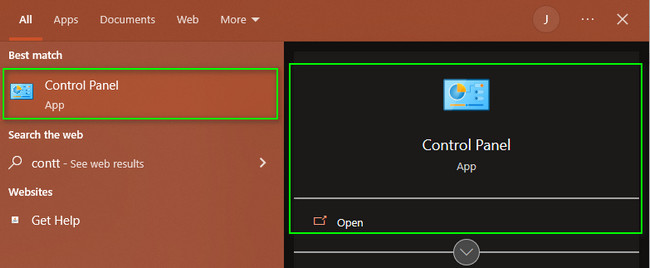
步驟 2點擊 外觀和個性化“ 關於不同選項的部分。
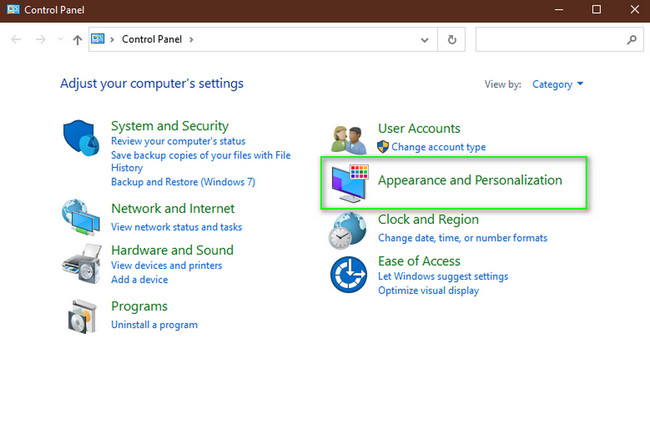
步驟 3在該工具的底部,單擊 字體 部分。
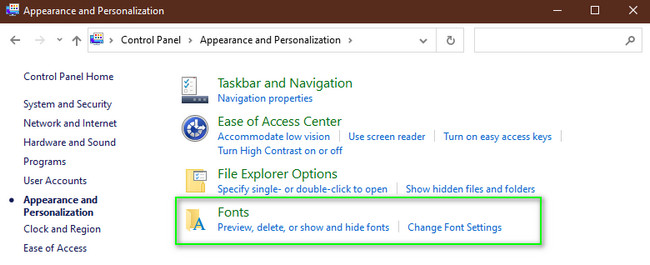
步驟 4點擊 字體設置 在主界面的左側。
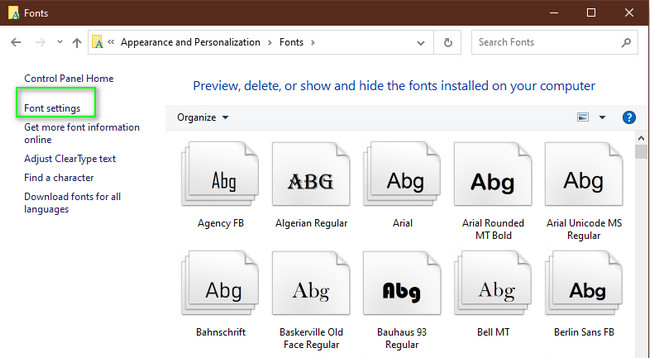
步驟 5要恢復默認字體,請單擊 恢復默認字體設置. 之後,該工具將對其進行修復。
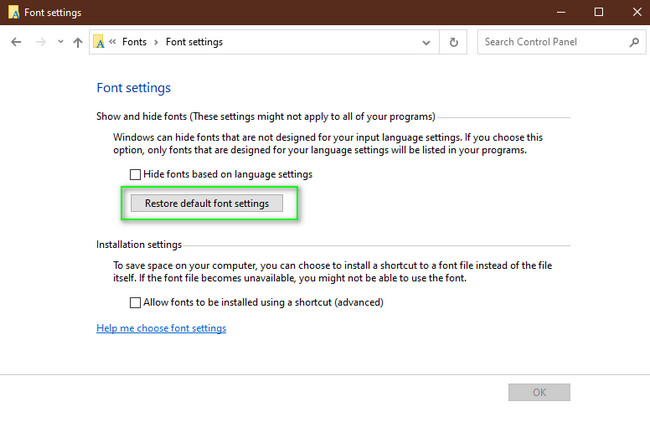
FoneLab數據檢索器-從計算機,硬盤驅動器,閃存驅動器,存儲卡,數碼相機等中恢復丟失/刪除的數據。
- 輕鬆恢復照片,視頻,聯繫人,WhatsApp和更多數據。
- 恢復之前預覽數據。
第 2 部分。如何在 Windows 10 上重新安裝默認字體
自定義計算機時,必須考慮其字體。 您需要根據自己的喜好自定義字體,才能享受使用計算機的樂趣。 如果您的設備上缺少它們,您可以重新安裝它們。 通過閱讀下面的部分文章,您將了解如何在 Windows 10 上重新安裝默認字體。
步驟 1找到您計算機的 Windows 搜索欄。 點擊它,然後你會看到它的搜索欄,然後輸入 字體設置. 它將立即彈出在屏幕上。 點擊 已提交 按鈕啟動該工具。
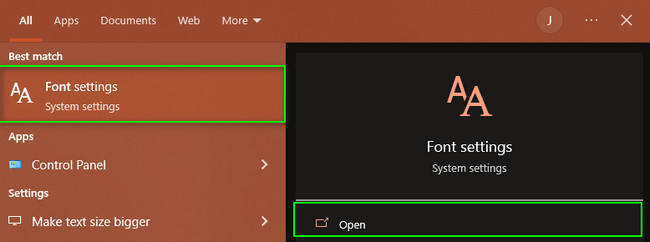
步驟 2在工具的左側,您將看到不同的部分。 尋找 字體 部分並單擊它。 其設置的內容將在右側彈出。
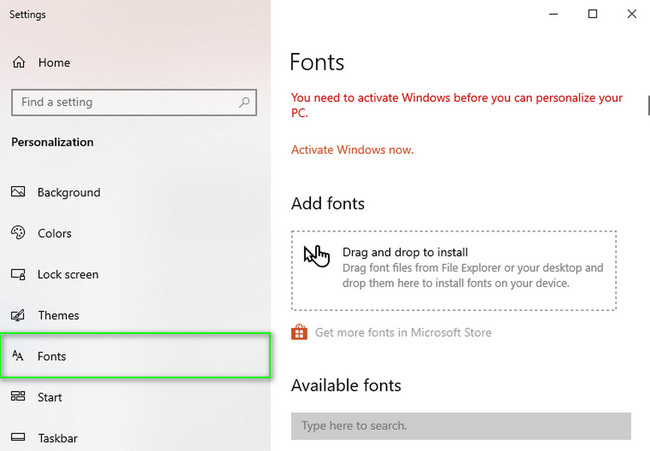
步驟 3如果您需要激活正在使用的 Windows 設備,該工具會通知您。 點擊 立即激活 Windows 按鈕開始激活它。 為此,您可以自定義您的 PC,包括默認字體。
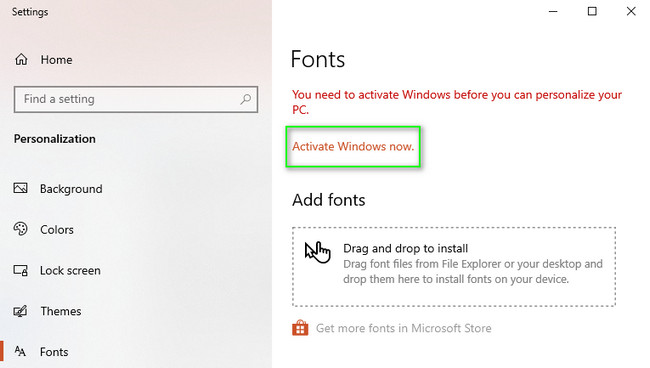
步驟 4之後,您將看到 可用字體 它下面的部分。 如果您已完成激活過程,則可以選擇您需要在設備上使用的字體。 在這種情況下,它將恢復 Windows 上的字體。
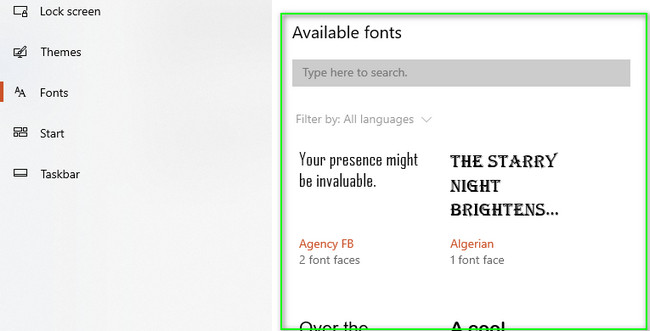
FoneLab數據檢索器-從計算機,硬盤驅動器,閃存驅動器,存儲卡,數碼相機等中恢復丟失/刪除的數據。
- 輕鬆恢復照片,視頻,聯繫人,WhatsApp和更多數據。
- 恢復之前預覽數據。
第 3 部分。有關 Windows 10 上默認字體的常見問題解答
1. 我在哪裡可以創建我的字體?
您可以轉到您喜歡的字體編輯器來創建您的字體。 然後,自定義要添加到計算機的字體。 完成設計後,將其下載到您的計算機上,然後進行設置。
2.如何在Windows 10上下載免費字體?
在 Windows 10 上下載字體很容易。您只需要在 Internet 上搜索和瀏覽它們。 之後,如果您看到喜歡的字體,請下載並保存。
您可以使用上述文章提供的簡單故障排除指南來恢復計算機上的默認字體。 最推薦的數據恢復工具是 FoneLab數據檢索器. 您可以訪問其官方頁面下載它以體驗其獨特功能!
FoneLab數據檢索器-從計算機,硬盤驅動器,閃存驅動器,存儲卡,數碼相機等中恢復丟失/刪除的數據。
- 輕鬆恢復照片,視頻,聯繫人,WhatsApp和更多數據。
- 恢復之前預覽數據。
